在执行原理图导入PCB操作之前,通常需要对原理图封装的完整性进行检查,以确保所有的元件都存在封装或者路径匹配好,以避免出现无法导入或者导入不完全的情况。
(1)对于封装检查,一个一个地去检查是非常麻烦的,Altium Designer提供一个集中管理元件的功能。执行菜单命令“工具-封装管理器”,如图8-1所示,进入封装管理器,可以查看及管理所有元件的封装信息。
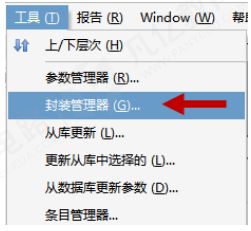
图8-1 执行菜单命令进入封装管理器
(2)在如图 8-2 所示的封装管理器中,原理图中涉及的元件都在“元件列表”里面进行了显示,单击“Current Footprint”,可对同类型的封装进行集中排序,方便设计者按照封装类型去检查封装的完整性,若某个元件没有添加封装,会优先在前排显示处理。
如果选中元件没有封装,可以在右侧单击“添加”按钮添加新的封装。添加方法可以参考前面封装创建的内容。

图8-2 封装的检查与操作
(3)在封装管理器中,可以对一个或多个元件进行封装的添加、删除、编辑等操作,同时可以通过注释值筛选同类型元件,如图8-3所示,可以局部或全局更改(或添加)同类型元件封装名。
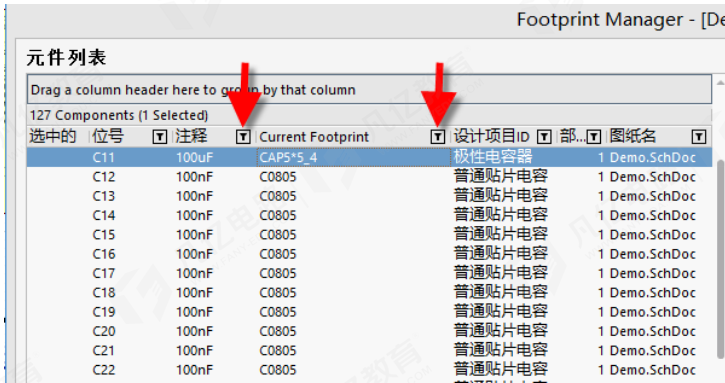
图8-3 通过注释值筛选同类型元件
(4)对封装进行完编辑或添加等操作之后,单击右下角的“接受变化(创建ECO)”按钮,在所得到的对话框中,对更新内容单击“执行变更”按钮,更新到原理图当中,如图8-4所示。
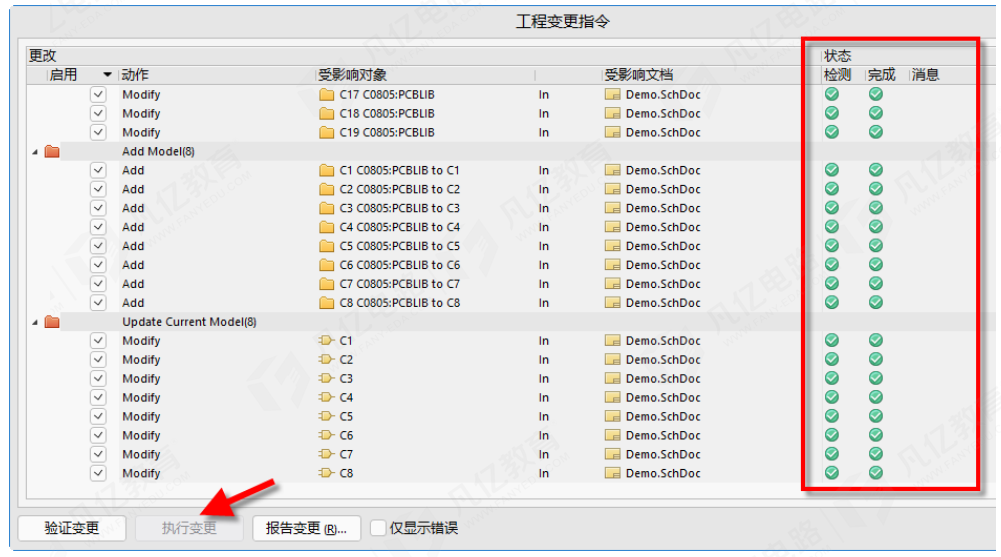
图8-4 更新封装信息
很多原理图工程师喜欢从系统自带库或者自己积累的PCB库中调用封装,将原理图关联的封装指定在本地某个文件路径下面,但是当移动工程到另外一台电脑中时,由于另外一台电脑中不存在指定路径下的库,原理图元件就没办法识别匹配到PCB库了,需要同时复制PCB库来重新指定路径,让其相关联。
这个时候同样存在一个问题,就是效率问题。是一个一个改,还是可以统一修改?这里同样需要用到封装管理器。
(1)在指定库路径前,要移除PCB中已关联的系统库。打开PCB设计交互界面,在右下角执行命令“Panels-Components”,进入“Components”面板,执行如图8-5所示的图标命令,选择“File-based Libraries Preferences”,进入集成库安装界面。
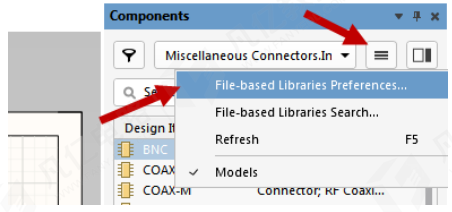
图8-5 “Components”面板
(2)在如图8-6所示的集成库安装界面中,选择“已安装的库”下的所有库,再单击“删除”按钮,完成已关联系统库的移除操作。
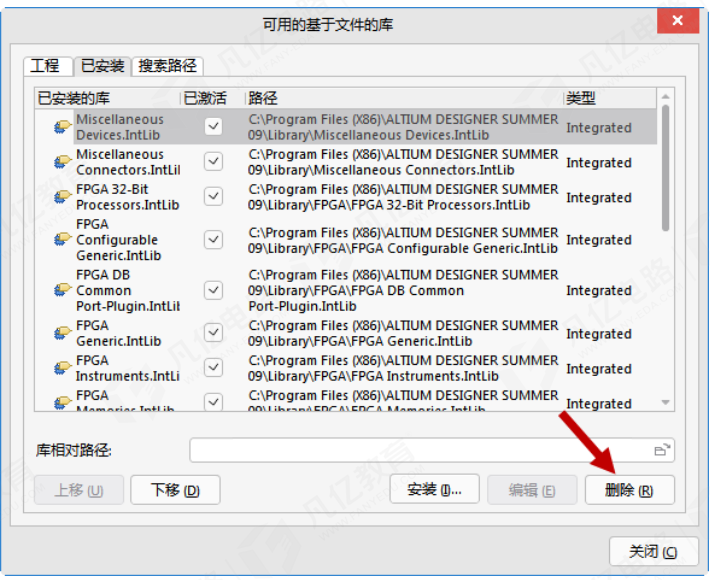
图8-6 已关联系统库的移除
(3)执行菜单命令“工具-封装管理器”,进入封装管理器,全选或局部选中左框中元件和右框中封装名,在右框中单击鼠标右键,选择下拉菜单中的“改变PCB库”命令,如图8-7所示,在如图8-8所示的匹配路径对话框中,选择“任意”选项,可以实现工程目录下多个PCB库的任意匹配,或者可以选择“库路径”选项,选择指定的路径。
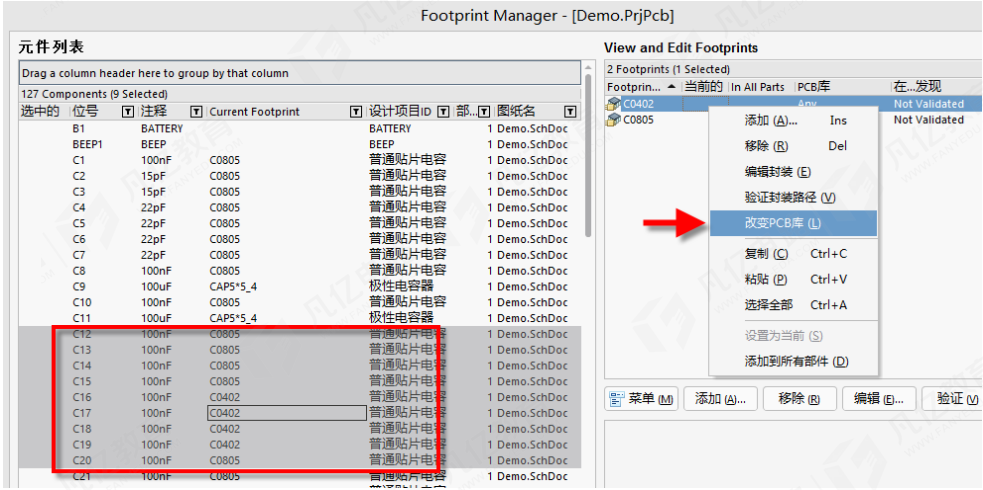
图8-7 批量修改封装匹配
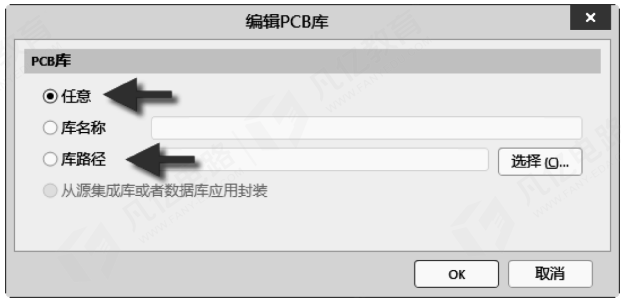
图8-8 PCB库路径的匹配
如果工程比较多,建议以工程为单位管理库文件,路径匹配直接选择“任意”选项,避免路径匹配带来的烦琐问题。
(4)修改完库的匹配路径后,单击“OK”按钮,然后单击封装管理器右下角的“接受变化(创建ECO)”按钮,在所得到的对话框中,单击“执行变更”按钮,即可完成全局指定PCB库路径的操作,如图8-9所示。
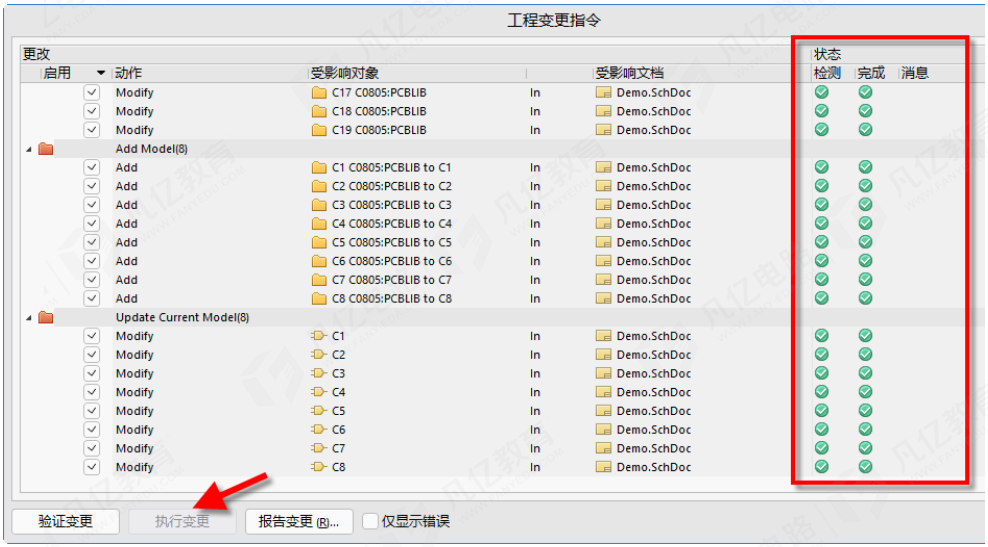
图8-9 执行变更

 扫码关注
扫码关注

